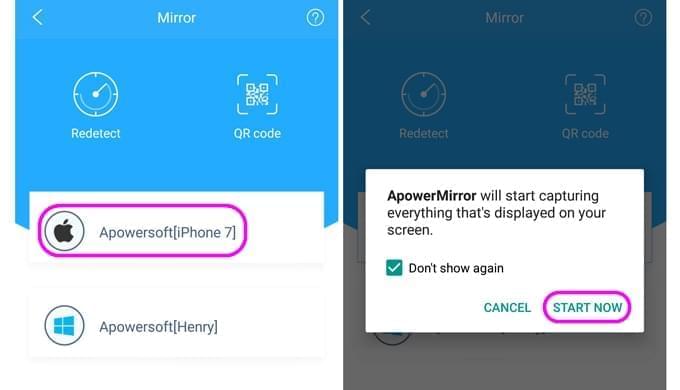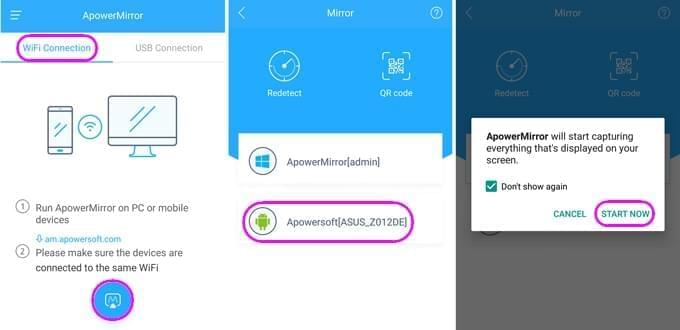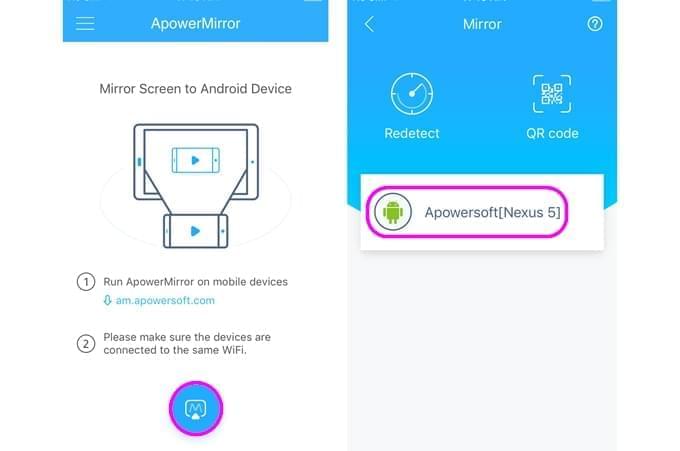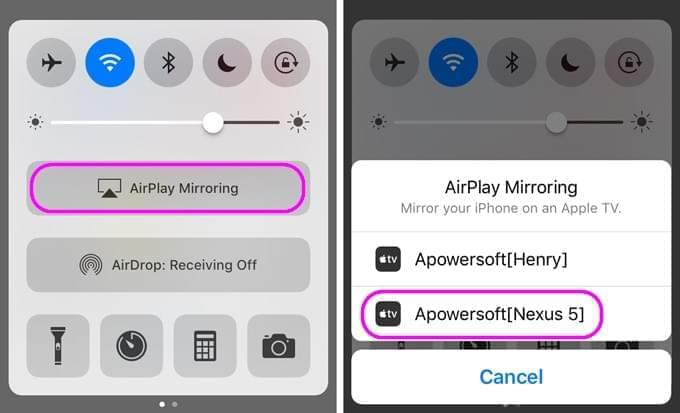ApowerMirror-sovellus on alkujaan suunniteltu puhelimen peilaamiseksi tietokoneelle. Jatkuvien päivityksien ansiosta tämä sovellus on jo kehittynyt tehokkaaksi apuvälineeksi, joka mahdollistaa käyttäjien suoratoistaa yhden puhelimen näyttöä toiselle. Tämän sovelluksen avulla käyttäjien on paljon helpompaa pitää esitelmiä näyttämällä asiakirjansa omalla puhelimellaan ja lisäksi muiden puhelimilla. lisäksi käyttäjät voivat jakaa videoita, kuvia ja jopa peliä Androidinsa näytöltä toiselle Android tai iOS-laitteelle. Lisäksi Androidin käyttäjät voivat katsella Android-puhelimella toistettua iOS-sovellusta ja iOS-käyttäjät voivat kokea miten Android-sovellukset toimivat heidän iPhonella/iPadilla. Jatka lukemista selvittääksesi miten ApowerMirror-sovellus toimii.
Opas miten käyttää ApowerMirror-sovellusta Android ja iOS-laitteilla
ApowerMirror-sovellukseen on asetettu eri versiot eri puhelimien käyttöjärjestelmille. Android ApowerMirror-sovellus on suunniteltu Android-puhelimille, joiden käyttöjärjestelmä on Android 5.0 tai uudempi. Toisaalta on kehitelty iOS ApowerMirror-sovellus iOS-käyttäjille. Peilataksesi yhtä puhelinta toiselle ApowerMirro-sovelluksen avulla, sinun tarvitsee vain ladata ja asentaa sovellus molemmille laitteille.
Android ApowerMirror-sovellus
Android ApowerMirror App is now a powerful app that allows mirroring Android screen to other devices, including Android devices, iOS devices, and PC as well. Before you start to use it, make sure the devices are connected to the same WiFi network. Let’s see how this app works.
Peilaa Androidia muille laitteille
Peilaa Androidia iOS:lle
Android ApowerMirror-sovellus mahdollistaa Androidin peilaamisen iOS-laitteille. Seuraa vain alla olevia yksinkertaisia ohjeita tehdäksesi tämän.
- Käynnistä sovellus Android ja iOS-laitteilla
- Siirry kohtaan ”Wifi-yhteys” Androidilla ja napauta sinistä peili-painiketta laitteiden hakemiseksi.

- Valitse laitelistalta iOS-laite, jolle aiot peilata ja klikkaa sitten ”ALOITA NYT” aloittaaksesi näytön toisintamisen.
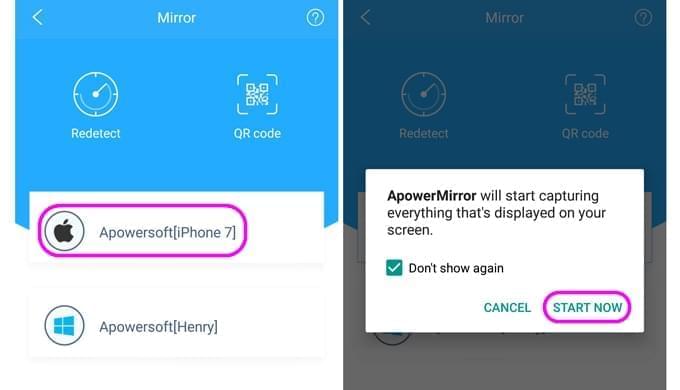
Nyt Androidisi näyttö on katseltavissa iOS-laitteella ja voit käyttää kääntö-painiketta kääntääksesi näyttöä pystysuoraan ja katsellaksesi sitä koko näytön tilassa. Lisäksi voit käyttää iOS-laitetta ja sen toimintoja painamalla koti-painiketta tai näytön paluu-painiketta palataksesi iOS-käyttöliittymään. Mutta jätä ApowerMirror taustalle juoksemaan. Mikäli suljet ApowerMirrorin iOS-laitteella, lopetetaan näytön jakaminen.

Peilaa Android Androidille
Sen lisäksi, että mahdollistaa Androidin peilaamisen täysin eri käyttöjärjestelmälle, Android ApowerMirror-sovellus auttaa käyttäjiä peilaamaan Android-näyttöä muille Android-laitteille. Seuraavassa on ohjeet, miten tehdä näin tällä sovelluksella.
- Napauta sovellus auki molemmilla Android-laitteilla.
- Paina Androidin pääkäyttöliittymää ja napauta peilaus-painiketta löytääksesi laitteita, joille peilata.
- Kun tunnistaminen on tehty, valitse haluttu Android-laite toistaaksesi näyttösi sillä. Napauta ”ALOITA NYT” -painiketta salliaksesi ApowerMirrorin toisintaa näyttösi.
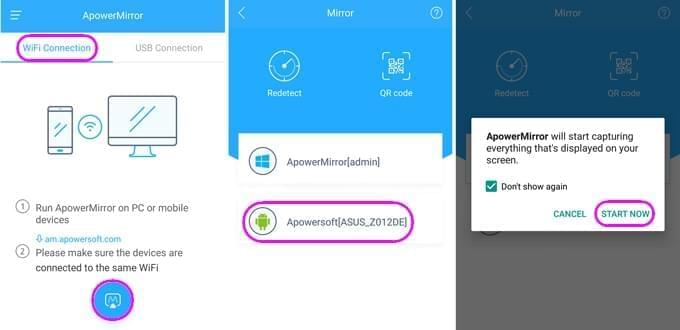
On helppoa peilata puhelinta toiselle ApowerMirror-sovelluksella. Ollessaan valmis, Androidisi näyttö toistetaan toiselle laitteelle. Lisäksi voit halutessasi kääntää näyttöä. Jätä vain sovellus päälle taustalle, jos haluat vielä käyttää kohdelaitteena olevaa Androidia.
Vinkki: Peilataksesi Androidia muille mobiililaitteille, voit luoda yhteyden myös lukemalla QR-koodin. Napauta laitteella, jolle aiot peilata “QR-koodi”-valintaa saadaksesi QR-koodin; paina Androidillasi “QR-koodi” päästäksesi skannausruutuun ja lue toisella laitteella näkyvä QR-koodi. Klikkaa sitten “ALOITA NYT” toistaaksesi Androidiasi toisella laitteella.

Peilaa Android tietokoneelle
Lisäksi Android ApowerMirror-sovellus toimii Androidin näytön jakamiseksi tietokoneelle. Voit tehdä tämän myös ApowerMirror-työpöydällä. Käynnistettyäsi sovelluksen, napauta ikkuna-painiketta Androidillasi hakeaksesi laitteita. Kun haku on valmis, valitse tietokoneesi jonka nimen alku on “Apowersoft”, ja tämän jälkeen puhelimesi näyttö suoratoistetaan tietokoneella välittömästi.
iOS ApowerMirror-sovellus
iOS ApowerMirror -sovellus mahdollistaa iOS-näytön toistamisen Android-laitteilla ja iOS-näytön esittämisen Androidilla. Jatka lukemista, oppiaksesi miten tämä sovellus toimii.
- Yhdistä laitteesi samaan WiFi-verkkoon.
- Käynnistä sovellus sekä iOS että Android-laitteella.
- Napauta iOS-laitteellasi peilaus-painiketta hakeaksesi muita laitteita. Valitse sitten skannauksen valmistuttua Android-laite, jota haluat suoratoistaa.
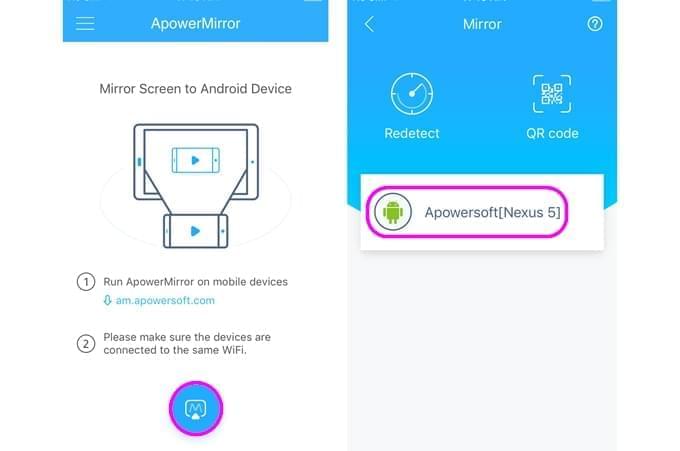
- Pyyhkäise iPhonesi näyttöä ylös avataksesi Ohjauskeskuksen. Napauta “Toiston peilaus” ja valitse Android-laite, jonka nimen alku on “Apowersoft”. Tämän jälkeen iOS-näyttösi peilataan suoraan Androidille.
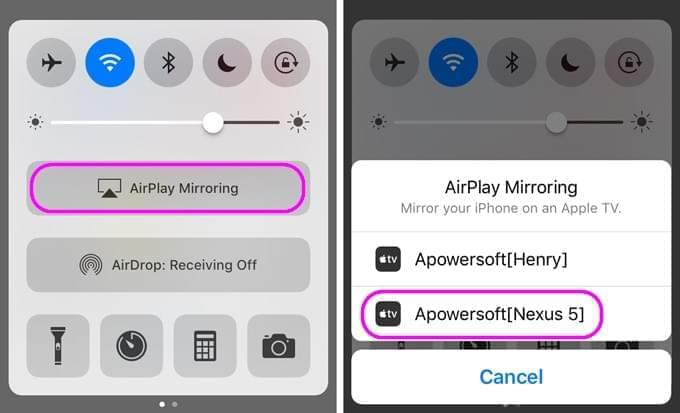
Vinkki: Peilataksesi iOS-näyttöä Android-laitteelle, on QR-koodin lukeminen toinen näppärä tapa yhdistää ne. Paina peilaus-painiketta sekä iOS että Android-laitteella. Kun ensimmäinen tunnistaminen on 100% valmis, klikkaa “QR-koodi” -painiketta Androidillasi saadaksesi QR-koodin; näpäytä tällöin iOS-laitteellasi “QR-koodi” lukeaksesi QR-koodin, joka ilmaantuu Androidin näytölle. Avaa tämän jälkeen Ohjauskeskus valitaksesi Android-laitteesi, jonka nimen alku on “Apowersoft”.
Kun olet yhdistänyt kaksi laitetta onnistuneesti, käännä näyttöä oman tyylisi mukaiseksi. Jos sinun täytyy käyttää Androidia lähettääksesi tekstiviestejä tai tehdäksesi jotain muuta, klikkaa paluu-painiketta palataksesi Androidisi käyttöliittymään. Jätä vain sovellus päälle taustalle, jos haluat vielä iOS-näytön toistuvan Androidilla.
UKK
K: Voinko peilata iPhonea iPadille?
V: Et. Tällä hetkellä ApowerMirrorilla voi peilata ainoastaan iOS-laitetta Androidille, Androidia iOS-laitteelle, Androidia Androidille, Android/iOS-laitetta Win/Mac-tietokoneelle.
K: Voinko käyttää USB-kaapelia iPhonen peilaamiseksi tietokoneelle?
V: Et. Toistaiseksi ApowerMirror sallii käyttäjien yhdistää iPhonen ainoastaan WiFin välityksellä. USB-yhteys toimii nykyään ainoastaan Androidilla. Työskentelemme edelleen tämän parissa.
K: Miten saan QR-koodin?
V: Valitse “QR-koodi” sen jälkeen, kun ensimmäinen tunnistaminen on 100% tehty ja klikkaa sitten “QR-koodi” sovelluksen oikeassa alareunassa luodaksesi QR-koodisi.
K: Voinko käyttää ApowerMirroria jos puhelimeni OS-versio on varhaisempi kuin Android 5.0?
V: Et. Android-laitteilla ApowerMirror tukee ainoastaan Android 5.0 versiota ja sitä uudempia.
K: Voinko kauko-ohjata Androidillani toista Android-puhelinta käyttämällä ApowerMirroria?
V: Et. Voit ainoastaan peilata Androidisi muille laitteille, mutta et voi käyttää kyseistä laitetta oman puhelimesi hallintaan.
K: Voinko ohjata tietokonettani Android/iOS ApowerMirror -sovelluksella?
V: Et. Toistaiseksi voit käyttää tietokonetta Android-laitteiden hallintaan, mutta et voi ohjata tietokonetta Android tai iOS-laitteilla.
K: Voinko kääntää peilattua näyttöä?
V: Kyllä. Sen jälkeen, kun kaksi laitetta on yhdistetty, napauta peilattua näyttöä, jolloin näet kääntö-painikkeen. Klikkaa sitä kääntääksesi näyttöä.
K: Voinko käyttää puhelintani ja käyttää sen toimintoja samalla, kun toisen puhelimen näyttö toistaa puhelintani?
V: Kyllä. Voit painaa koti-näppäintä tai painaa paluu-painiketta peilatulla näytöllä palataksesi omalle näytöllesi. Mutta pidä ApowerMirror käynnissä taustalla, jos haluat vielä jatkaa näytön jakamista, tai muutoin peilaus päätetään.
K: Miksi en löydä laitteita? En löydä laitetta, jolle haluan peilata.
V: Varmista ensinnäkin, että laitteet on yhdistetty samaan WiFi-verkkoon. Seuraavaksi käynnistä sovellus uudelleen ja yritä uudestaan. Kolmanneksi voit poistaa “AP eristys”-valinnan reitittimestä. Jos et vieläkään löydä laitetta, jonka haluat peilata, voit koettaa yhdistää lukemalla QR-koodin.
Yhteenveto
Tämä on yksinkertainen opas siihen, miten ApowerMirror-sovellus toimii. Sinua odottaa monet muut mielenkiintoiset asiat itse löydettäviksi. Kuten se sanoo, sinulla tulee olemaan “hauskaa näytön peilaamisen parissa” ApowerMirrorin avulla. Mikäli sinulla on muuta kysyttävää, ole hyvä ja ota meihin yhteyttä.